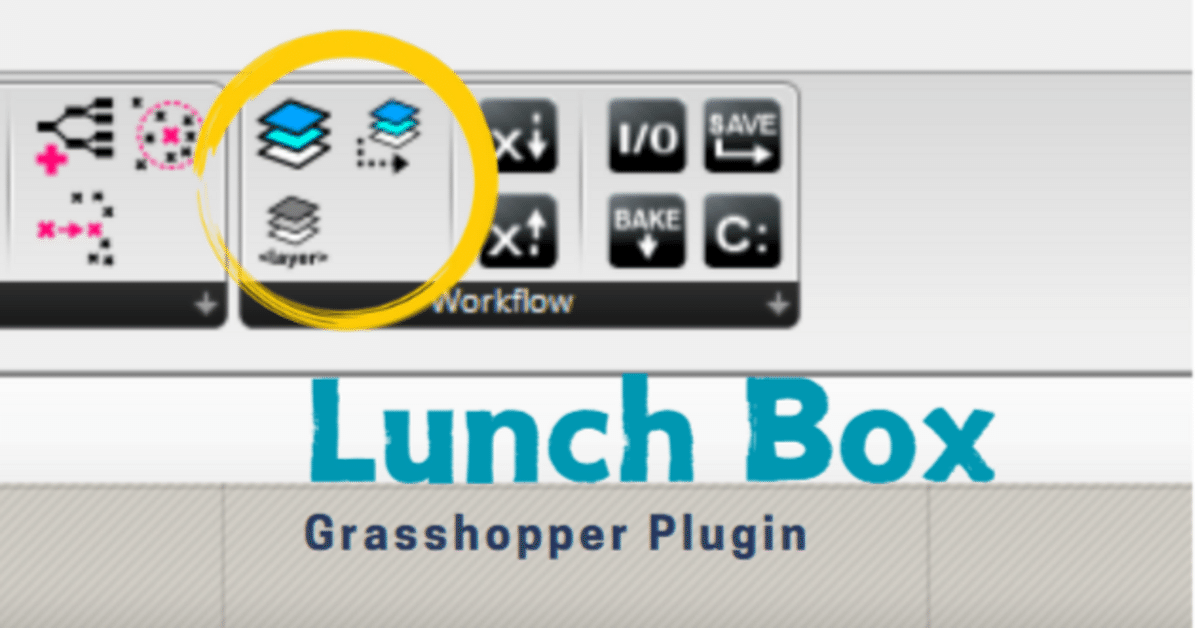
レイヤ内のジオメトリを参照する Lunch Box
GrasshopperのプラグインであるLunch Boxをインストールしてみた!
このプラグインで何ができるかは記事の中で今後紹介していこうと思っているが個人的には下記の機能が気になっている
GrasshopperのデータをCSVやエクセルに書き出せる
トラス構造のモデル化に役立つコンポーネントがある
Rhinocerosのレイヤを扱うことができる
今回はRhinocerosのレイヤを扱うコンポーネントを触ってみたので記事にしてみた

Layer Information レイヤ名参照
Layer Informationは入力にTrueを入力してやるとRhinoで使用しているレイヤの名称をリストで示してくれる
下図を見てくれればわかるがレイヤの色も併せて参照可能だ
また、Rhinoのレイヤに変更があるときは
入力のTrueを外してもう一度接続するなどしてリフレッシュが必要だが
Boolean Toggleを使えばFalseとTrueを切り替えるだけで簡単に更新可能だ


出力のGUIDはレイヤの名前をコードのように表示してくれている
(どんな時に使えるのかはまだわからない!)
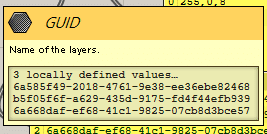
ちなみにレイヤを消すと
消したレイヤは<null>と表記される


これはRhinoを開いているかぎりnullの表示はBooleanのTrueとFalseを何回切替えても無くならない
ただRhinoファイルを一旦閉じてもう一度開きなおすとnullは無くなり
リストのインデックスも消えたレイヤの分詰めて表示される
もしこれが面倒な場合は後述するClrean Treeコンポーネントを使うのも手だ
Layer Reference レイヤ内のジオメトリ参照
Layer Referenceは入力したレイヤ名に入っているジオメトリを参照することができる
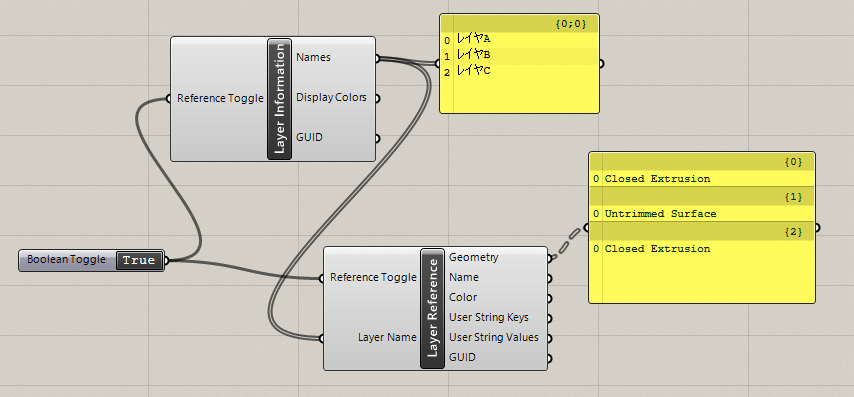
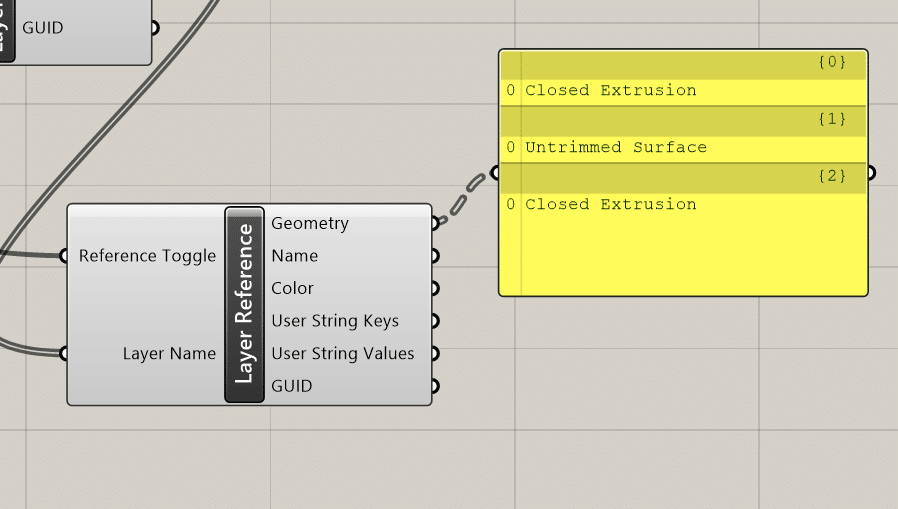
上図のように出力端子のGeometryからレイヤ内のジオメトリを参照できる
Name端子はオブジェクトのプロパティで付けた名前を出力する
名前はレイヤ名ではなく、オブジェクトごとに付けた名前だ
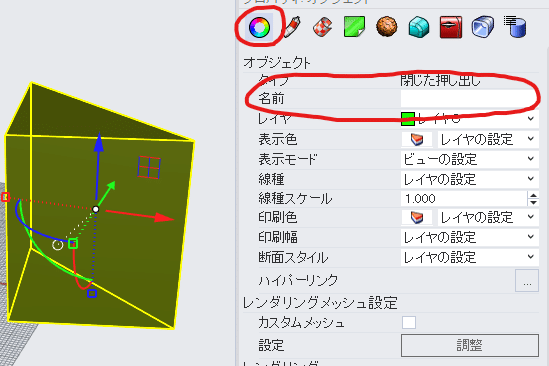
出力のColor端子も同様にオブジェクトごとにプロパティで付けた色を出力する
Colorより下の3つは僕には難しいがとりあえず出力を見せると下図のような感じだ
GUIDはLayer Informationのときのようにジオメトリをコードのような表現で出力している
何に使うのやら まったくわかりませんな!

Clean Treeでnullを消してみる
Rhinoを扱う中でレイヤが増えることもあれば減ることもあるはずだ
前述したとおりRhinoが開いている限りはLayer InformationのNsmes端子のインデックスはレイヤが消されても変わらない
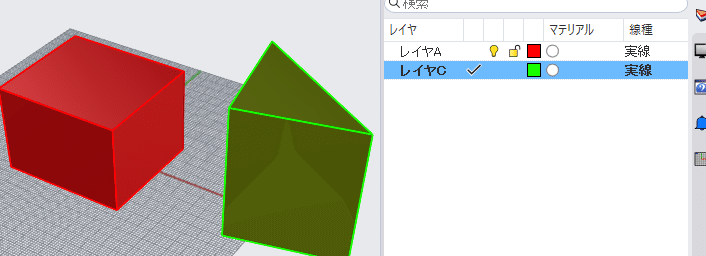

これはLayer Referenceの出力するジオメトリのインデックスにも影響する
これがRhinoファイルを閉じてもインデックスが変わらなければいいのだが開きなおすとインデックスが詰めて出力されるのが厄介だ
(インデックスの参照が開きなおす前と後で変わるのが問題)
下図を見ればレイヤBが消えた分のインデックスも更新されている(nullがなくなっている)のがわかる

そこで解決策としては
Clean Treeコンポーネントを介してLayer Referenceに接続してやるとLayer Informationのnullを削除して入力できる
Clean TreeはGrasshopperにデフォルトであるコンポーネントだ
参考にしてみてほしい
これによってnullが残っていてもジオメトリを出力するときにnullの影響を受けずに済む

Create Layers レイヤを作成する
最後にCreate Layersを紹介する
こちらは名前の通りレイヤをGrasshopperで作成できるコンポーネントだ
下図のように入力項目すべてそろえると上手くレイヤが作成できる


面倒なのがLayer Colors端子だ
これは色の指定をRGB表記で入力しなくてはならない
参考になったのが下記のURLの
WEB便利ノートだ
よく使う色のRGBがわかる
https://note.cman.jp/color/base_color.cgi
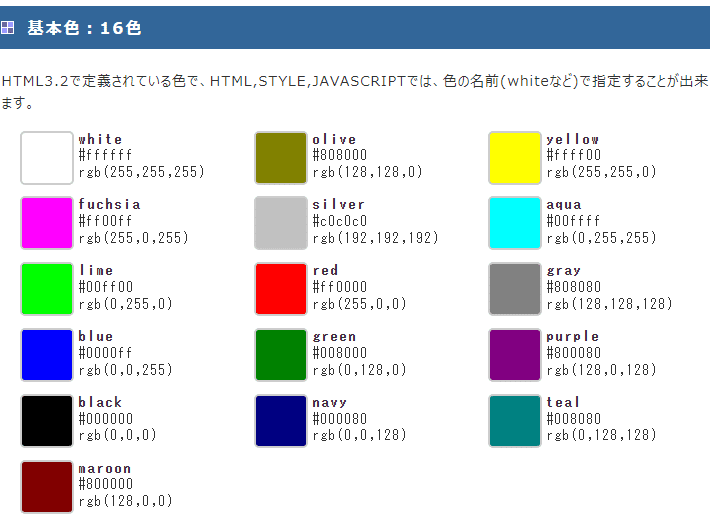
もしLayer Colorsを誤ってしまってもレイヤ自体は作成できるようだ
ただ、後で手動により色を変更しようとしてもできないみたい

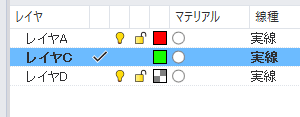
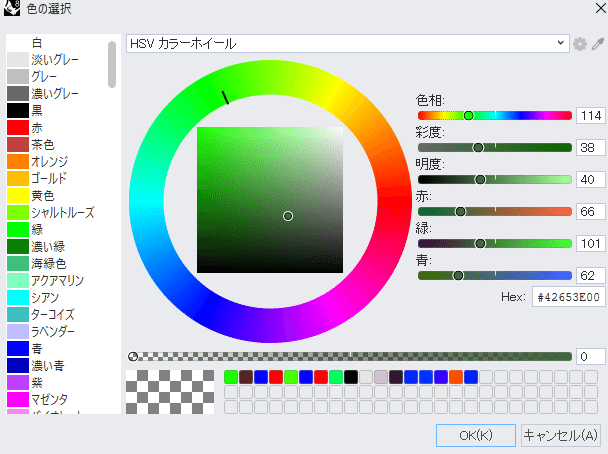
まとめ
Lunch Box 面白い!!
今回紹介したコンポーネントはレイヤ管理というような
機能ではないけれどGrasshopperでできることの幅が増えそうだ
Lunch Boxでできそうな事例があれば
noteでどんどん紹介していくぞ!!
